Referenzieren Sie eine Bauteildatei, die ein Jahr neuer ist als die Version, mit der Sie arbeiten.
Sie müssen die neuesten Updates installiert haben, um in einer Datei zu referenzieren, die ein Jahr neuer ist als die Version, mit der Sie arbeiten. Updates können über die Autodesk-Desktop-App oder von https://manage.autodesk.com heruntergeladen werden. Aktualisierungen werden nicht für ältere Versionen von Inventor bereitgestellt, die nicht mehr unterstützt werden.
So platzieren Sie eine ein Jahr neuere Bauteildatei
Mit diesem Arbeitsablauf wird eine Referenz auf die neuere Version einer Bauteildatei in einer Baugruppendatei erstellt.
- Platzieren Sie eine neuere Version einer Bauteildatei in einer Baugruppendatei: Klicken Sie in einer Baugruppendatei in der Multifunktionsleiste auf Registerkarte Zusammenfügen
 Gruppe Komponente
Gruppe Komponente  Platzieren.
Platzieren.
- Suchen und wählen Sie die zu platzierende neuere Bauteildatei (.ipt) aus. Die Version von Inventor, in der die Datei zuletzt gespeichert wurde, wird angezeigt.
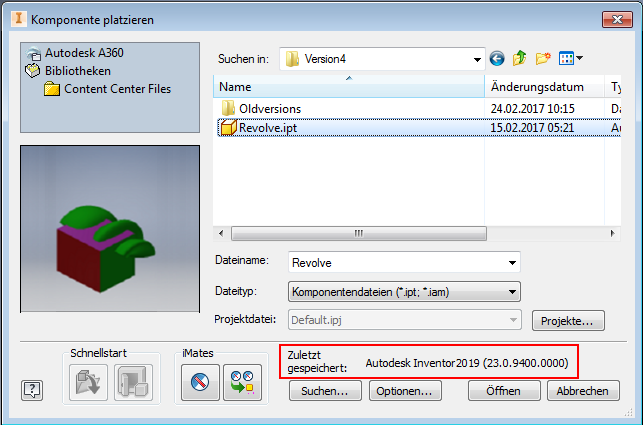
- Klicken Sie optional auf Optionen, um das Dialogfeld Dateioptionen zu öffnen, und geben Sie die Konstruktionsansichtsdarstellung an. Klicken Sie auf OK.
- Klicken Sie im Dialogfeld Komponente platzieren auf Öffnen. Volumenkörper und Oberflächenkörper werden erstellt.
Sie können je nach Bedarf mehrere Exemplare platzieren.
Resultierende Datei
- Im Browser wird die referenzierte neuere Datei angezeigt.
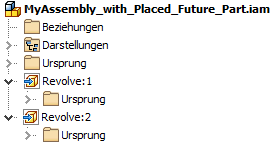
- Sie können die Darstellung der platzierten neueren Datei ändern. Klicken Sie dazu mit der rechten Maustaste auf den Browser-Knoten, und wählen Sie die Kontextmenüoption Darstellung bearbeiten.
- Sie können die platzierte neuere Datei durch eine andere Komponente ersetzen. Wählen Sie dazu im Kontextmenü des Browser-Knotens die Option Komponente
 Alle ersetzen. Das Ersetzen von Komponenten durch eine neuere Datei wird nicht unterstützt.
Alle ersetzen. Das Ersetzen von Komponenten durch eine neuere Datei wird nicht unterstützt.
- Die iProperties des neueren Bauteils sind verfügbar.
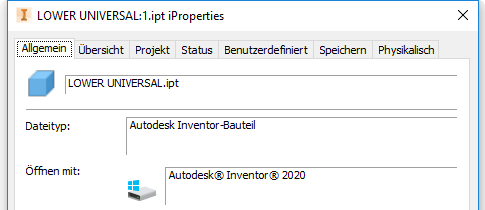
- Die Baugruppendatei kann mit jeder beliebigen Installation der gleichen Inventor-Version gespeichert und erneut geöffnet werden.
So öffnen Sie eine ein Jahr neuere Bauteildatei oder leiten sie ab
Mit diesem Arbeitsablauf erstellen Sie eine Referenz auf eine ein Jahr neuere Version einer Inventor-Bauteildatei in einer Bauteildatei.
- Wählen Sie eine der folgenden Möglichkeiten:
- Datei
 Öffnen.
Öffnen.
- Klicken Sie in einer Bauteildatei in der Multifunktionsleiste auf Registerkarte Verwalten
 Gruppe Einfügen
Gruppe Einfügen  Ableiten
Ableiten
 .
.
- Datei
- Suchen und wählen Sie die zu öffnende neue Bauteildatei (.ipt).
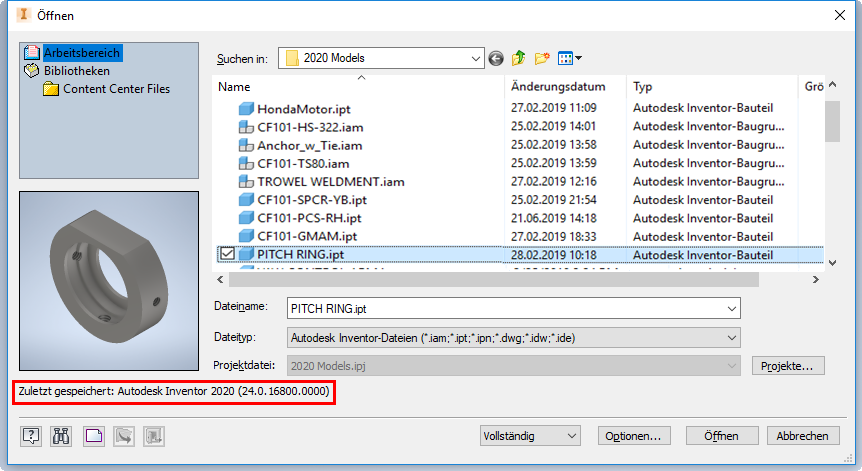
- Klicken Sie optional auf Optionen, um das Dialogfeld Dateioptionen zu öffnen, geben Sie die Konstruktionsansichtsdarstellung an, und klicken Sie auf OK.
- Klicken Sie im Dialogfeld Datei öffnen auf Optionen. Volumenkörper und Oberflächenkörper werden erstellt.
- Im Dialogfeld Abgeleitetes Bauteil können Sie Volumenkörper und Oberflächenkörper ein- oder ausschließen.
- Klicken Sie zum Speichern der Änderungen auf Anwenden.
Resultierende Datei
- Im Browser wird die referenzierte neuere Datei angezeigt.
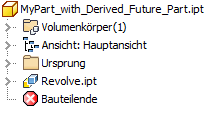
- Das abgeleitete Bauteilelement kann bearbeitet werden.
- Die Bauteildatei kann mit jeder beliebigen Installation der gleichen Inventor-Version gespeichert und erneut geöffnet werden.